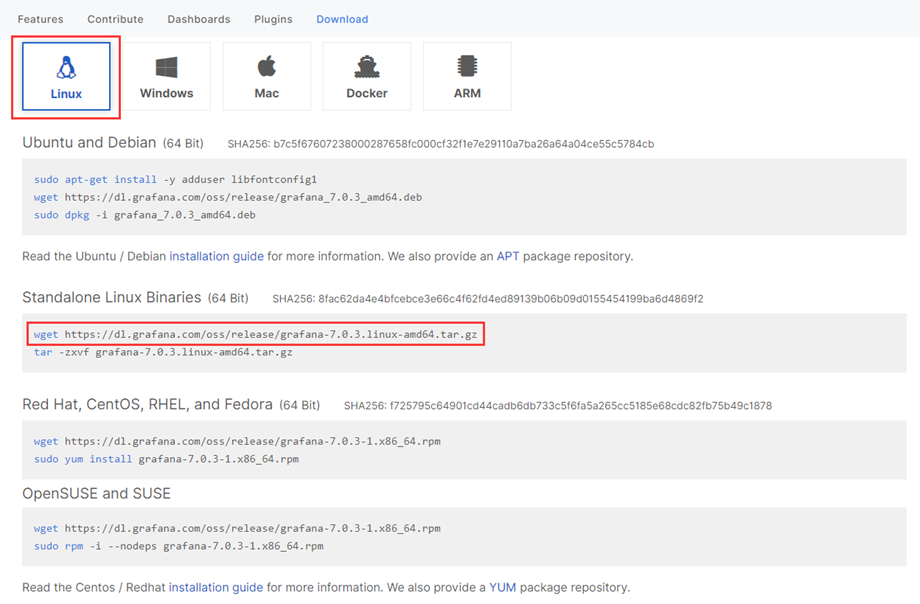Linux搭建Minecraft服务器
1.安装环境
yum install wget java-1.8.0-openjdk screen -y
2.下载服务端
mkdir minecraft && cd minecraft #为Minecraft新建目录
wget https://launcher.mojang.com/v1/objects/bb2b6b1aefcd70dfd1892149ac3a215f6c636b07/server.jar #下载1.15.2的服务端
3.配置客户端
官方推荐的起动命令:
java -Xmx1024M -Xms1024M -jar server.jar nogui
-Xms参数是最小内存,-Xmx参数是最大内存
这样直接运行需要一直挂着SSH,所以可以借助Screen(用法自行百度)
首先运行一遍,不过第一遍是肯定无法成功运行的
会在目录下多出一个eula.txt
将里面的eula=false改成eula=ture
之后重新运行服务端
这样就开好了,服务器默认端口为25565
然后按照自己喜好,修改server.properties进行配置
#Minecraft server properties
#Thu Apr 09 11:56:59 CST 2020
spawn-protection=16
max-tick-time=60000
query.port=25565
generator-settings=
force-gamemode=false
allow-nether=true
enforce-whitelist=false
gamemode=survival #游戏模式
broadcast-console-to-ops=true
enable-query=false
player-idle-timeout=0
difficulty=easy #难度
spawn-monsters=true
broadcast-rcon-to-ops=true
op-permission-level=4
pvp=true #PVP开启状态
snooper-enabled=true
level-type=default
hardcore=false
enable-command-block=false
max-players=20
network-compression-threshold=256
resource-pack-sha1=
max-world-size=29999984
function-permission-level=2
rcon.port=25575
server-port=25565 #端口
server-ip=
spawn-npcs=true
allow-flight=false
level-name=world
view-distance=10
resource-pack=
spawn-animals=true
white-list=false #白名单模式
rcon.password=
generate-structures=true
online-mode=true #正版验证
max-build-height=256
level-seed=
prevent-proxy-connections=false
use-native-transport=true
motd=A Minecraft Server #服务器介绍
enable-rcon=false
之后就可以愉快的玩耍了~
edgeNAT搭建的:103.145.106.101:25565(开启了正版验证)
 51工具盒子
51工具盒子